엑셀에서 1초만에 수식만 복사 후 붙여넣는 방법
엑셀을 활용하다 보면 수식을 사용할 일이 정말 많습니다. 그리고 그 수식을 다른 셀에 적용해서, 같은 작업을 반복해야 하는 경우도 많습니다. 그런데, 오히려 과한 것이 독이 될 때가 있습니다. 엑셀의 기본 단위인 셀 하나 하나에는 정말 많은 요소들이 복합적으로 담겨 있습니다. 셀의 겉모습을 결정하는 색상, 테두리 뿐 아니라 셀의 속성, 수식, 내용 등 많은 것들이 셀의 모습과 내용에 영향을 미치는 것입니다. 그래서 정말 간단해 보이는 복사-붙여넣기도 섬세하게 관리하지 않으면 아주 복잡하고 손이 많이 가게 됩니다. 이번 글에서는 수식이 입력된 셀을 복사해서, 다른 셀에 붙여 넣을 때 수식 값만 적용해서 붙여 넣는 방법을 알아보도록 하겠습니다. 다른 말로하자면 셀의 서식이나 속성은 그대로 둔 채로 셀의 내용만 복사하는 것입니다.

J6셀에는 위 그림에서 보시는 것과 같이, 수식이 입력되어있습니다. 수식은 이처럼 특정한 논리나 생각을 간단하게 정리할 수 있는 도구입니다. 만약, 이 수식을 아래 여러 셀들에 적용하려면 어떻게 해야 할까요?
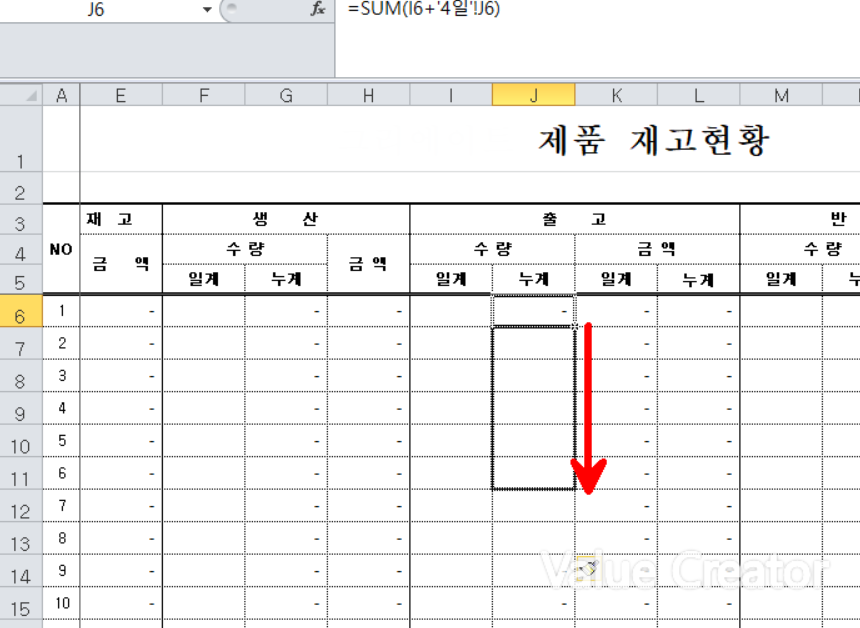
네! 이렇게 간단하게 채우기 핸들을 이용해서 수식을 다른 셀들에 적용할 수 있을 것입니다. 한 번 채우기 핸들을 활용해서 수식 복사를 실행해 보도록 하겠습니다!
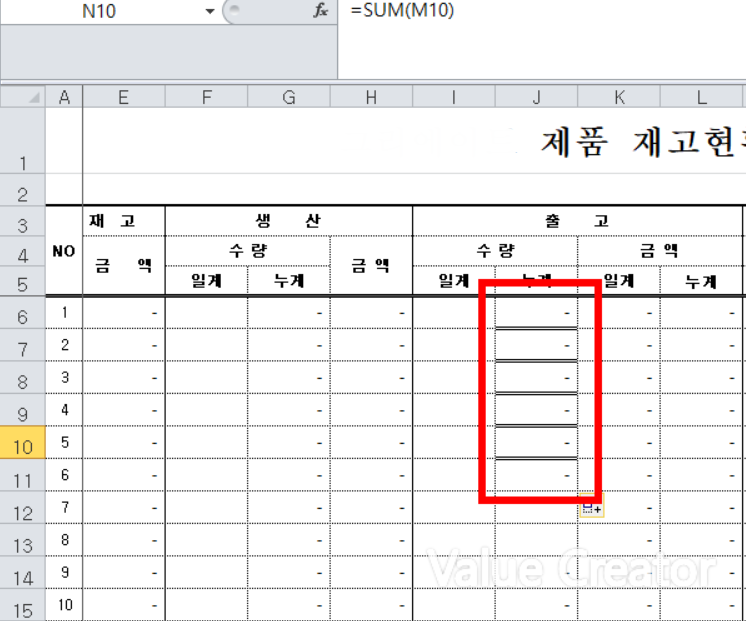
아! 수식만 복사된 것이 아니라, 셀의 테두리까지 같이 복사된 것을 확인할 수 있습니다. 왜 이런 일이 벌어진 것일까요? 엑셀에서는 기본적으로 특정한 셀을 선택한 후 붙여넣게 된다면 셀의 내용 뿐 아니라 테두리 등 다양한 요소를 포함한 모든 요소를 다른 셀에도 적용하기 때문입니다. 즉, 셀에 입력된 수식 뿐 아니라 테두리까지 같이 적용이 되는 것입니다. 과유불급이란 바로 이런 상황에 맞는 표현이 아닐까요? 그렇다면 어떻게 수식만 복사해서 붙여 넣을 수 있을까요? 그냥 테두리를 다른 셀 테두리와 비슷한 것으로 수동으로 일일이 작업해야 하는 것일까요?

그렇지 않습니다! 아주 간단하게 셀의 서식을 배제하고 내용만 복사할 수 있습니다. 위 그림은 채우기 핸들을 이용해서 복사 후 붙여넣기를 완성한 모습입니다. 이 상태에서 채우기 핸들의 오른쪽 끝에 보이는 아이콘을 클릭해 줍니다. 그러면 복사-붙여넣기의 다양한 옵션을 선택할 수 있습니다. 셀 복사, 서식만 채우기, 서식 없이 채우기가 그 선택지 입니다. 기본적으로 엑셀은 셀복사를 실시하기 때문에, 셀의 내용과 서식(테두리, 바탕 색)등을 함께 붙여넣어주는 것입니다. 만일 여기서 서식만 채우기를 선택한다면, 수식은 입력하지 않고 셀 테두리만 적용될 것입니다. 반면 서식 없이 채우기를 선택한다면 셀의 수식을 다른 셀에도 적용하고, 서식은 배제한 채로 붙여넣기 작업이 수행되는 것입니다. 우리는 셀의 테두리는 그대로 둔 채 수식만을 복사하길 원하기 때문에, 서식 없이 채우기를 선택해 주면 되겠습니다.
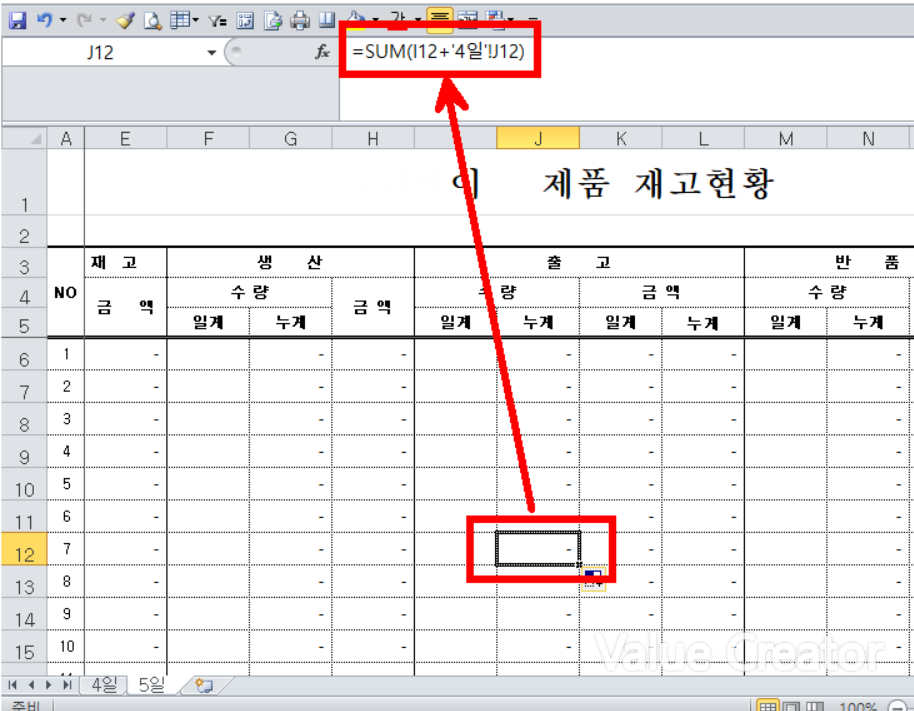
그 결과를 보여드리겠습니다. 서식 없이 채우기를 선택한 결과, 셀의 수식만 복사가 되고 테두리는 기존의 서식이 그대로 적용된 것을 확인할 수 있습니다. 제가 붙여넣고자 했던 수식이 적용된 것을 수식 입력창에서 확인할 수 있는 것입니다.
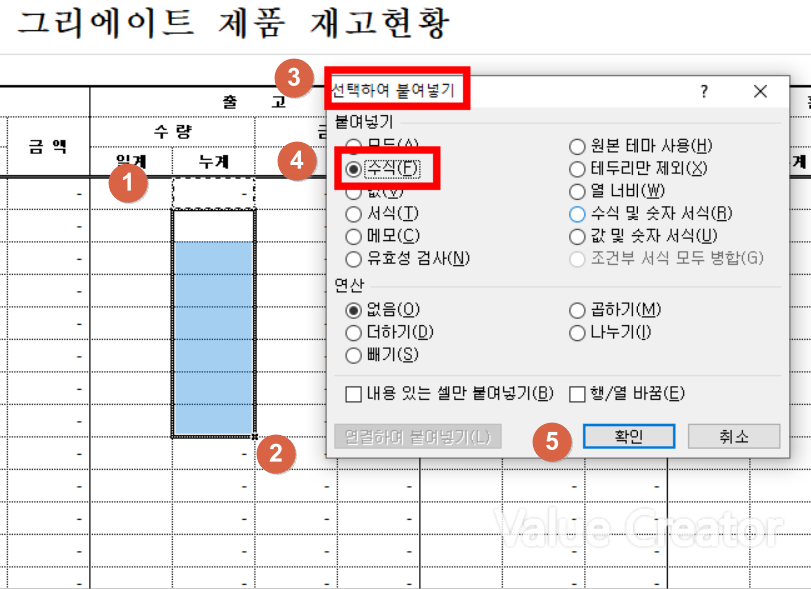
한편 셀의 수식만 복사하는 방법이 한가지 더 있습니다. 바로 엑셀의 붙여 넣기 옵션인 '선택하여 붙여넣기'기능을 이용하는 것입니다.
(1) 우선 복사할 수식이 있는 셀을 선택합니다. 그리고 Ctrl+C를 눌러서 복사를 실행합니다.
(2) 그리고 복사한 수식을 적용할, 또는 붙여 넣을 셀들을 블록 설정해 줍니다.
(3) 그리고 Ctrl + Alt + V 키를 이용하여 선택하여 붙여넣기 대화상자를 호출합니다.
(4) 붙여넣기 옵션 중 하나인 '수식'을 선택하고, (5) 확인을 선택해 줍니다.
이 과정을 거치면 위에서 설명한 것과 동일하게, 서식은 적용되지 않은 채로 셀의 수식만 복사되는 결과를 확인할 수 잇습니다. 셀 서식을 배제하고 수식만 입력하는 것, 알고보면 정말 간단한 기능입니다. 이 글이 여러분에게 도움이 되었으면 좋겠습니다. Value Creator.





